В данной статье будет описано как настроить Eclipse для разработки Android приложений.
Перечислю все необходимое ПО:
1) JDK 6 (Java Development Kit - Набор для разработки на Java)
2) Eclipse Classic
3) Android SDK (Software Development Kit - Набор средств разработки ПО)
4) ADT (Android Development Tools - Инструменты для Android разработки) - плагин для Eclipse
JDK
Процесс установки JDK описан в статье:
Установка JDK (Windows)
Eclipse
После установки JDK переходим к установке Eclipse.
Скачаем свежую версию Eclipse с официального сайта
eclipse.org.
Кликните на закладке
Downloads, вам будут представлены различные сборки Eclipse.
Для наших целей нужен классический Eclipse -
Eclipse Classic (на момент написания статьи последняя версия была 4.2.2). Распакуйте скачанный архив в директорию
c:\eclipse (или куда вам удобнее)
Для удобства создайте ярлык на исполняемый файл
eclipse.exe.
Запустите
eclipse. При первом запуске будет предложено выбрать директорию вашего рабочего пространства.
Рабочие пространства группируют проекты. Если вам достаточно одного рабочего пространства, то можно установить флаг
"Use this as the default and do not ask again". Установив этот флаг, eclipse не будет выводить это окно в следующий раз, и сразу откроет ваше рабочее пространство, заданное по умолчанию.
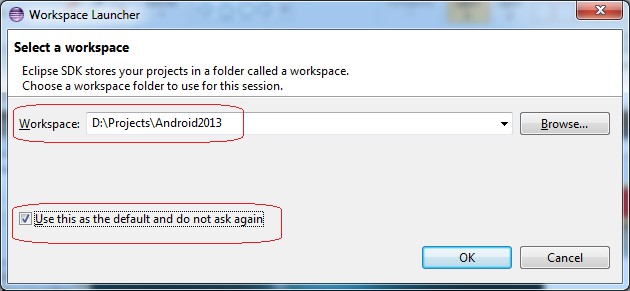 Android SDK
Android SDK
Перейдите на страницу загрузки
http://d.android.com/sdk
На данной странице предлагается сказать сборку, в которой есть все необходимое для android-разработки. Но мы пойдем другим путем. Скачаем только Android SDK. Выберите пункт
"DOWNLOAD FOR OTHER PLATFORMS" (скачать для других платформ), в таблице под названием
"SDK Tools Only" (только SDK) скачайте установщик SDK для Windows (*.exe). Прочитав и согласивших с лицензионным соглашением, скачайте этот установщик.
Перед установкой Android SDK нужно убедиться, что настроена переменная среды
JAVA_HOME (
Как прописать системную переменную JAVA_HOME), иначе установщик ругнется, не найдя JDK.
Запустите установщик
installer_r21.1-windows.exe. В окне приветствия нажмите
Next
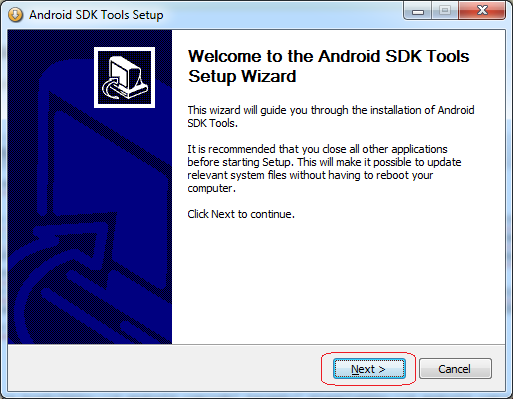
На следующем шаге установщик определяет расположение
JDK по системной переменной
JAVA_HOME. Если JDK найдено, нажимаем кнопку
"Next".
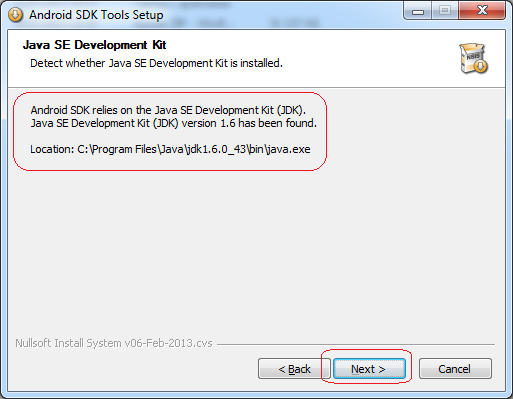
В окне выбора пользователей укажите опцию
"Install for anyone this computer" (установить для всех пользователей компьютера). Если же хотите установить только для себя, то выберите вторую опцию
"Install just for me". Нажмите
"Next".
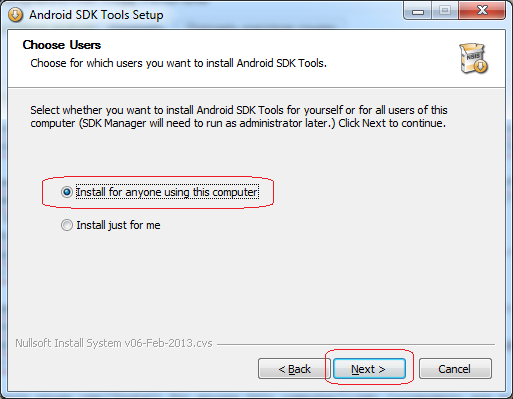
В окне выбора места установки оставьте все по умолчанию и нажмите
"Next".
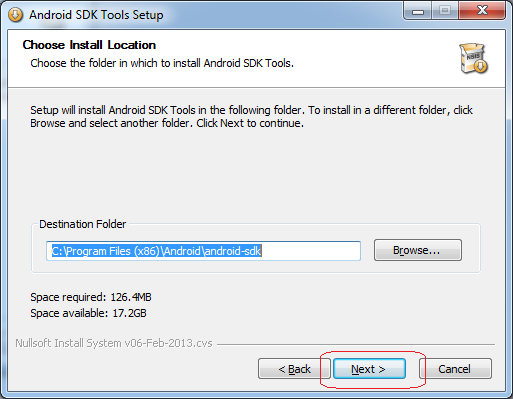
В окне создания ярлыка в меню можно также оставить все без изменения и нажать
"Install".
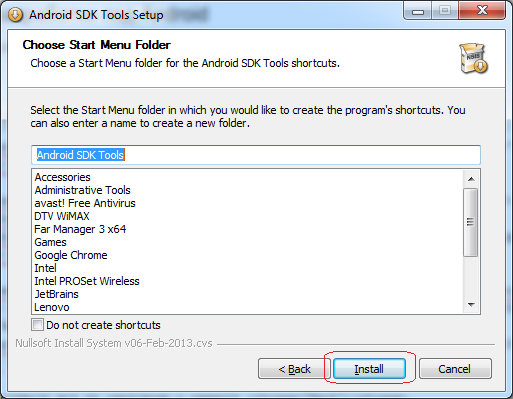
После успешного завершения установки нажмите
"Next".
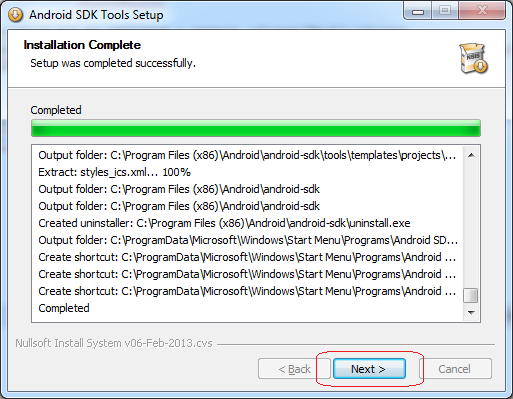
В финальном окне установщика оставьте галочку
"Start SDK Manager", чтобы запустить
SDK Manager, после нажатия кнопки
"Finish".
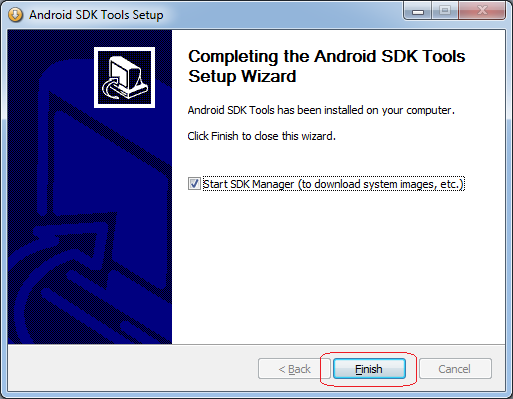
После запуска SDK Manager предложит установить последную версию API. Если вам нужны предудыщие версии укажите их и нажмите кнопку
"Install packages..."
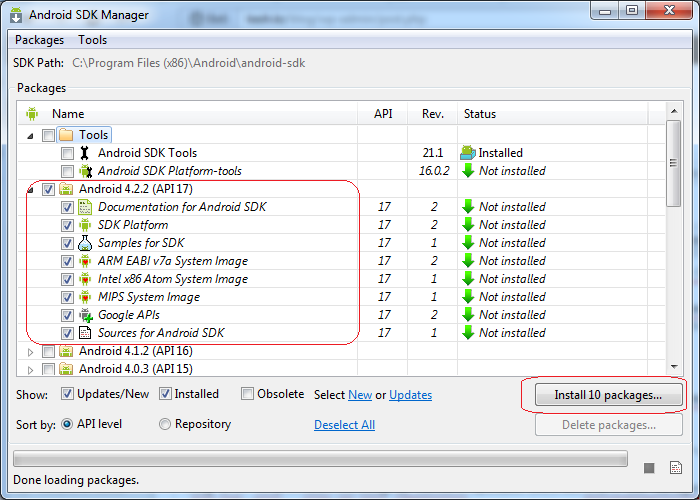
Согласитесь с лицензией
"Accept License" и нажмите
"Install"
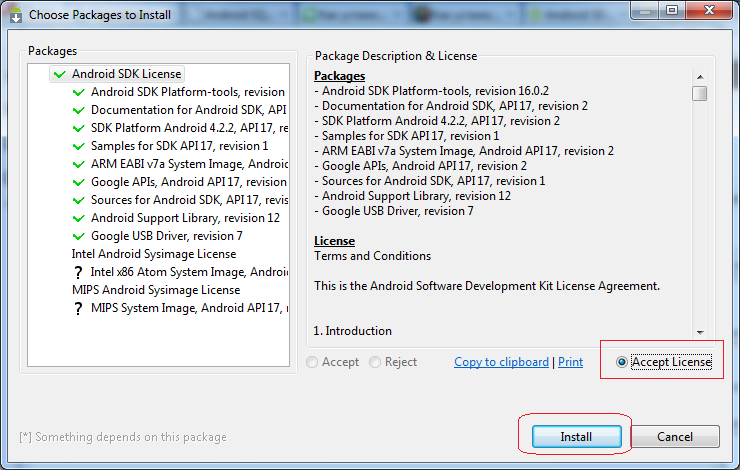
Начнется скачивание выбранных вами пакетов из интернета.
ADT
Установка плагина ADT для Eclipse.
Запускаем Eclipse.
В меню
Help выберите пункт "Install New Software...".
Нажмите кнопку
"Add..." (Добавить)
Появиться окно добавления хранилища:

В нем укажите название
"Android Development Tools" и адрес расположения
"https://dl-ssl.google.com/android/eclipse/". Нажмите
"OK"
После нескольких секунд ожидания в списке должна появиться запись
"Development Tools", отметьте ее галочкой и нажмите
"Next".
В следующем окне также нажмите
"Next".
В обзоре лицензионного соглашения согласитесь с ней и нажмите
"Finish".
В процессе установки выйдет окно
Security Warning, просто нажмите в нем
OK.
По завершению установки плагина
ADT будет предложено перезагрузить Eclipse, согласитесь с этим.
При запуске
Eclipse может выйти следующая ошибка:
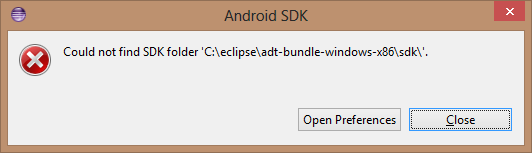 Eclipse
Eclipse не может найти SDK, потому что мы установили SDK по умолчанию в директорию:
C:\Program Files (x86)\Android\android-sdk. Чтобы переназначить путь к SDK откройте меню
Windows ->
Preferences. В окне
Preferences в поле
SDK Location укажите путь к
Android SDK и нажмите
OK.
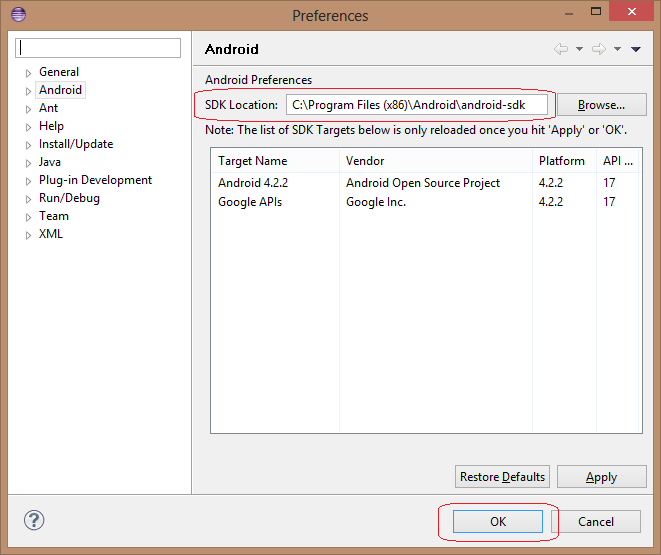
Всё
Eclipse готов для разработки
Android-приложений.
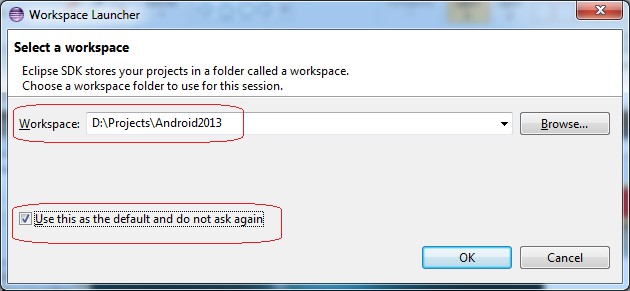 Android SDK
Перейдите на страницу загрузки http://d.android.com/sdk
На данной странице предлагается сказать сборку, в которой есть все необходимое для android-разработки. Но мы пойдем другим путем. Скачаем только Android SDK. Выберите пункт "DOWNLOAD FOR OTHER PLATFORMS" (скачать для других платформ), в таблице под названием "SDK Tools Only" (только SDK) скачайте установщик SDK для Windows (*.exe). Прочитав и согласивших с лицензионным соглашением, скачайте этот установщик.
Перед установкой Android SDK нужно убедиться, что настроена переменная среды JAVA_HOME (Как прописать системную переменную JAVA_HOME), иначе установщик ругнется, не найдя JDK.
Запустите установщик installer_r21.1-windows.exe. В окне приветствия нажмите Next
Android SDK
Перейдите на страницу загрузки http://d.android.com/sdk
На данной странице предлагается сказать сборку, в которой есть все необходимое для android-разработки. Но мы пойдем другим путем. Скачаем только Android SDK. Выберите пункт "DOWNLOAD FOR OTHER PLATFORMS" (скачать для других платформ), в таблице под названием "SDK Tools Only" (только SDK) скачайте установщик SDK для Windows (*.exe). Прочитав и согласивших с лицензионным соглашением, скачайте этот установщик.
Перед установкой Android SDK нужно убедиться, что настроена переменная среды JAVA_HOME (Как прописать системную переменную JAVA_HOME), иначе установщик ругнется, не найдя JDK.
Запустите установщик installer_r21.1-windows.exe. В окне приветствия нажмите Next
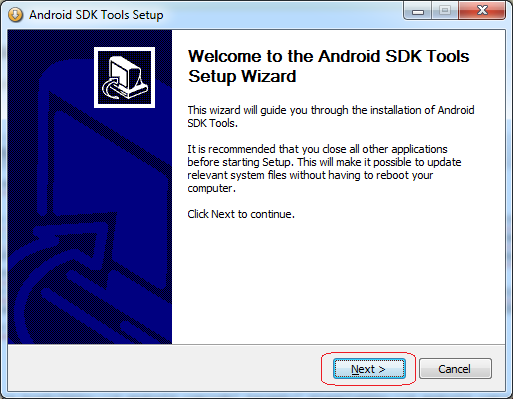 На следующем шаге установщик определяет расположение JDK по системной переменной JAVA_HOME. Если JDK найдено, нажимаем кнопку "Next".
На следующем шаге установщик определяет расположение JDK по системной переменной JAVA_HOME. Если JDK найдено, нажимаем кнопку "Next".
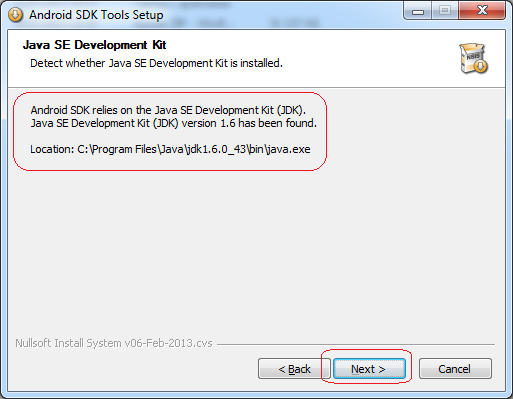 В окне выбора пользователей укажите опцию "Install for anyone this computer" (установить для всех пользователей компьютера). Если же хотите установить только для себя, то выберите вторую опцию "Install just for me". Нажмите "Next".
В окне выбора пользователей укажите опцию "Install for anyone this computer" (установить для всех пользователей компьютера). Если же хотите установить только для себя, то выберите вторую опцию "Install just for me". Нажмите "Next".
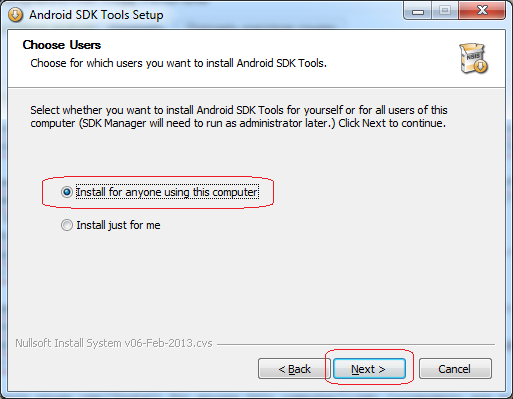 В окне выбора места установки оставьте все по умолчанию и нажмите "Next".
В окне выбора места установки оставьте все по умолчанию и нажмите "Next".
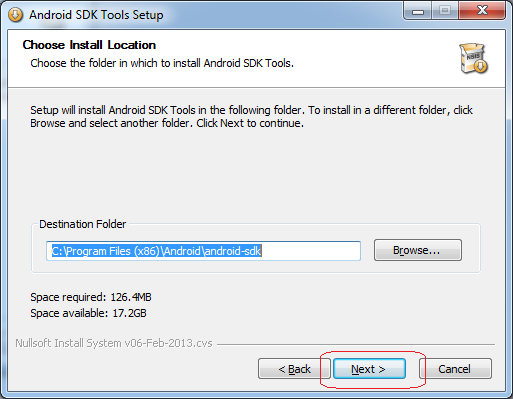 В окне создания ярлыка в меню можно также оставить все без изменения и нажать "Install".
В окне создания ярлыка в меню можно также оставить все без изменения и нажать "Install".
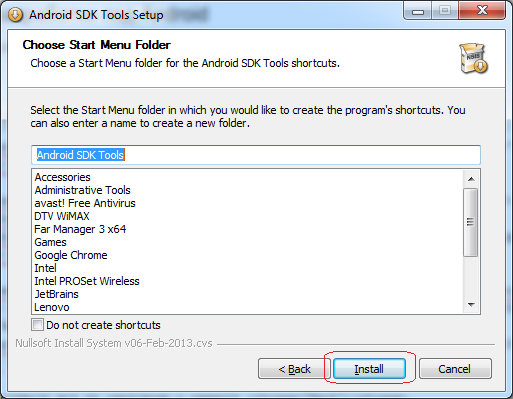 После успешного завершения установки нажмите "Next".
После успешного завершения установки нажмите "Next".
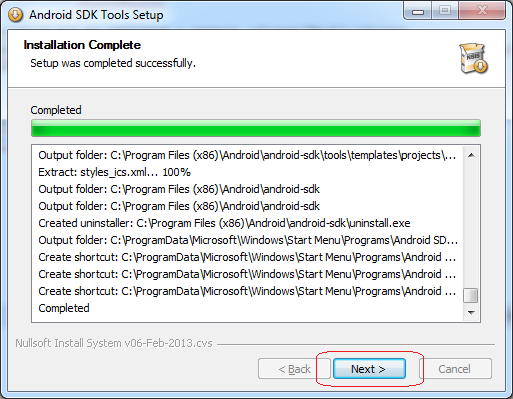 В финальном окне установщика оставьте галочку "Start SDK Manager", чтобы запустить SDK Manager, после нажатия кнопки "Finish".
В финальном окне установщика оставьте галочку "Start SDK Manager", чтобы запустить SDK Manager, после нажатия кнопки "Finish".
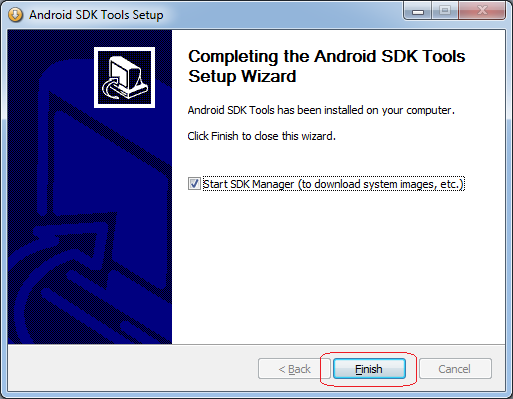 После запуска SDK Manager предложит установить последную версию API. Если вам нужны предудыщие версии укажите их и нажмите кнопку "Install packages..."
После запуска SDK Manager предложит установить последную версию API. Если вам нужны предудыщие версии укажите их и нажмите кнопку "Install packages..."
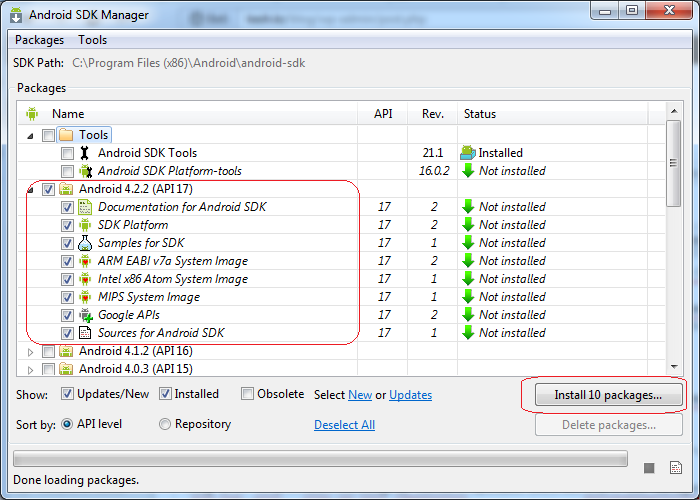 Согласитесь с лицензией "Accept License" и нажмите "Install"
Согласитесь с лицензией "Accept License" и нажмите "Install"
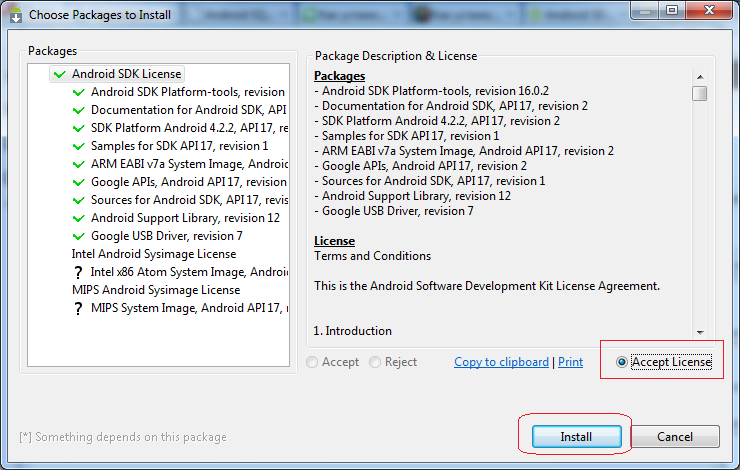 Начнется скачивание выбранных вами пакетов из интернета.
ADT
Установка плагина ADT для Eclipse.
Запускаем Eclipse.
В меню Help выберите пункт "Install New Software...".
Нажмите кнопку "Add..." (Добавить)
Появиться окно добавления хранилища:
Начнется скачивание выбранных вами пакетов из интернета.
ADT
Установка плагина ADT для Eclipse.
Запускаем Eclipse.
В меню Help выберите пункт "Install New Software...".
Нажмите кнопку "Add..." (Добавить)
Появиться окно добавления хранилища:
 В нем укажите название "Android Development Tools" и адрес расположения "https://dl-ssl.google.com/android/eclipse/". Нажмите "OK"
После нескольких секунд ожидания в списке должна появиться запись "Development Tools", отметьте ее галочкой и нажмите "Next".
В следующем окне также нажмите "Next".
В обзоре лицензионного соглашения согласитесь с ней и нажмите "Finish".
В процессе установки выйдет окно Security Warning, просто нажмите в нем OK.
По завершению установки плагина ADT будет предложено перезагрузить Eclipse, согласитесь с этим.
При запуске Eclipse может выйти следующая ошибка:
В нем укажите название "Android Development Tools" и адрес расположения "https://dl-ssl.google.com/android/eclipse/". Нажмите "OK"
После нескольких секунд ожидания в списке должна появиться запись "Development Tools", отметьте ее галочкой и нажмите "Next".
В следующем окне также нажмите "Next".
В обзоре лицензионного соглашения согласитесь с ней и нажмите "Finish".
В процессе установки выйдет окно Security Warning, просто нажмите в нем OK.
По завершению установки плагина ADT будет предложено перезагрузить Eclipse, согласитесь с этим.
При запуске Eclipse может выйти следующая ошибка:
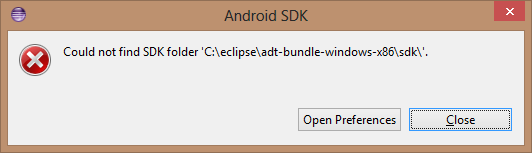 Eclipse не может найти SDK, потому что мы установили SDK по умолчанию в директорию: C:\Program Files (x86)\Android\android-sdk. Чтобы переназначить путь к SDK откройте меню Windows -> Preferences. В окне Preferences в поле SDK Location укажите путь к Android SDK и нажмите OK.
Eclipse не может найти SDK, потому что мы установили SDK по умолчанию в директорию: C:\Program Files (x86)\Android\android-sdk. Чтобы переназначить путь к SDK откройте меню Windows -> Preferences. В окне Preferences в поле SDK Location укажите путь к Android SDK и нажмите OK.
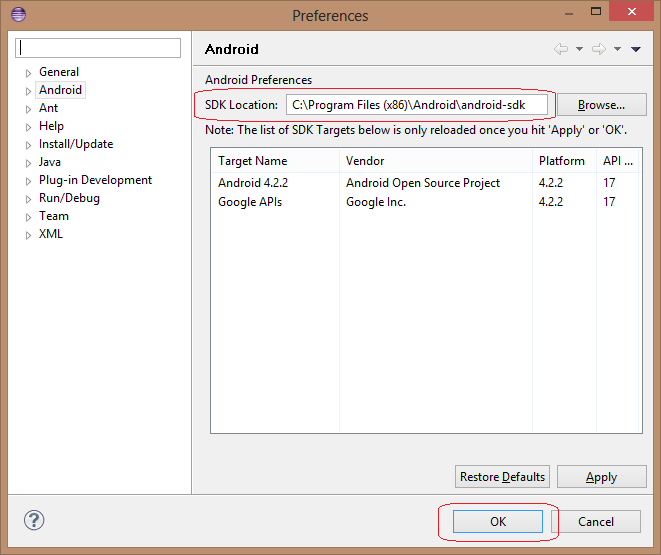 Всё Eclipse готов для разработки Android-приложений.
Всё Eclipse готов для разработки Android-приложений.
Добавить комментарий